OBS: Configura el traductor vocal (Speech traslator)
- REYLEN

- 6 sept
- 3 Min. de lectura
Actualizado: 21 oct
Ingresamos al navegador Chrome y buscamos Speech Translator e ingresamos a la pagina.


Una vez ingresemos a la pagina, daremos clic en "Añadir a Chrome"

Una vez nos muestre el siguiente panel, daremos clic en "Añadir extensión"

Una vez añadamos la extensión, aparecerá la siguiente información, allí iremos a la opción "LANGUAGE"

Se nos desplegara la siguiente información, allí configuraremos la siguiente información
Speech Language: Spanish (Colombia)
Traslate To Language: English
Después de elegirlos, daremos clic en SAVE

6. Pasaremos al siguiente ítem y daremos clic en APPEARANCE y configuraremos de la siguiente manera

Configuración (APPEARANCE)
Tt: 125%
Saturación (Símbolo de gota): 0%
Text Outline: Seleccionado
Hide translation divider lines : Seleccionado
Terminada la configuración, daremos clic en SAVE

Terminado el paso anterior, Pasaremos al siguiente ítem y daremos clic en CONFIGURATION.

Iremos hasta la parte baja del panel anterior, hasta encontrar la opción Streaming Mode (BETA) y daremos clic para seleccionarla.


8. Una vez terminado el paso anterior, deberemos verificar que la opción Expert Options este configurada.

Configuración Expert Options
Max number of letters per translation: 265
Max number of letters per translation when Streaming mode is turned on: 125
Delay Between translation (ms): 1000
Number of preserved final translations: 50
Despues de la configuración se da clic en SAVE

9. Una vez culminado el paso anterior, solo debemos aceptar los permisos dando clic en AGREE

A continuación abriremos el OBS y nos dirigiremos a la parte inferior de la pantalla donde veremos el panel de Fuentes y el simbolo + (mas) daremos clic en el simbolo + (mas)

Seguido de ello, daremos clic en Navegador.

Una vez se nos habilite la siguiente pestaña, le colocaremos el nombre de "TRADUCTOR VOCAL", y le daremos "Aceptar".

Aqui volveremos al Speech Translator y entraremos a la CONFIGURATION e iremos hasta la parte inferior de Streaming MODE (BETA) y copiaremos la Widget URL

Volveremos al OBS e iremos a FUENTES, seguido de ello daremos doble clic en TRADUCTOR VOCAL.
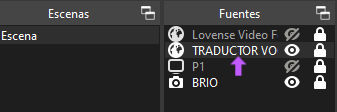
Pegaremos la Widget URL en URL que se señala en la imagen y le daremos clic en "Aceptar"

Modificaremos el tamaño y lo cortaremos de tal manera que se vean dos líneas (texto) al momento de este comenzar su función.

Iremos nuevamente a la parte superior derecha de nuestro navegador y daremos clic en el icono de Extensiones seguido de Speech Translator.

Cuando se nos abra el siguiente panel, le daremos clic a START LISTENING.

18. Volveremos al OBS y haremos la prueba de su funcionamiento.
NOTA: Se debe de ver de la siguiente manera.

En este punto es importante verificar que el micrófono establecido sea el mismo en ambos puntos. Para ello, volveremos a la parte superior de nuestro navegador de Chrome, daremos clic en los tres (3) puntos.

Bajaremos hasta la parte inferior de ese sub menú y daremos clic en Configuración

En la lupa de busqueda que se abre en la ventana, buscaremos "MICROFONO" e iremos a la parte final "Configuración del sitio"

Seleccionaremos Micrófono y una vez se abran las opciones, seleccionaremos "Micrófono (Logitech Webcam C930e) (046d:0843)"


Volveremos al OBS e iremos a la parte inferior "Mezclador de audio"

Iremos a a la opción Mic/Aux y daremos clic en los tres (3) puntos y en Propiedades.

Una vez dentro, procedemos a elegir la opción "Micrófono (Logitech Webcam C930e)" y daremos clic en "Aceptar"

De esta manera ya tendremos nuestro Speech Translator activo y en funcionamiento. Podremos dar inicio a nuestra conexión en las plataformas de transmisión y hacer uso de esta herramienta.



Comentarios